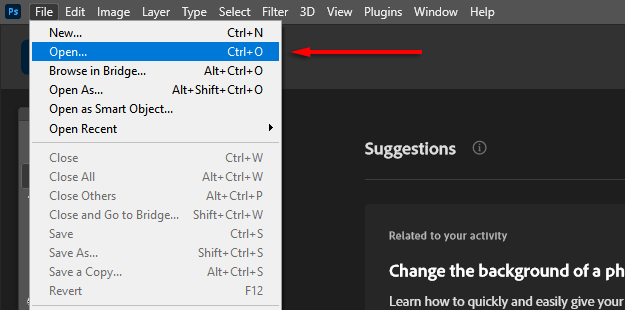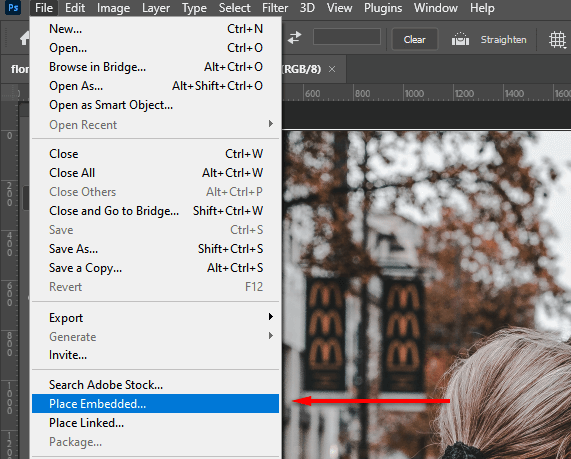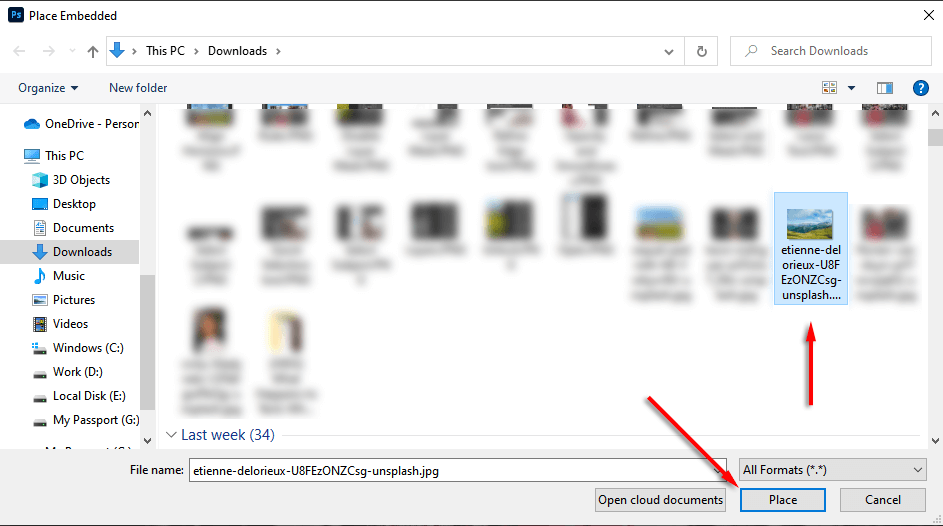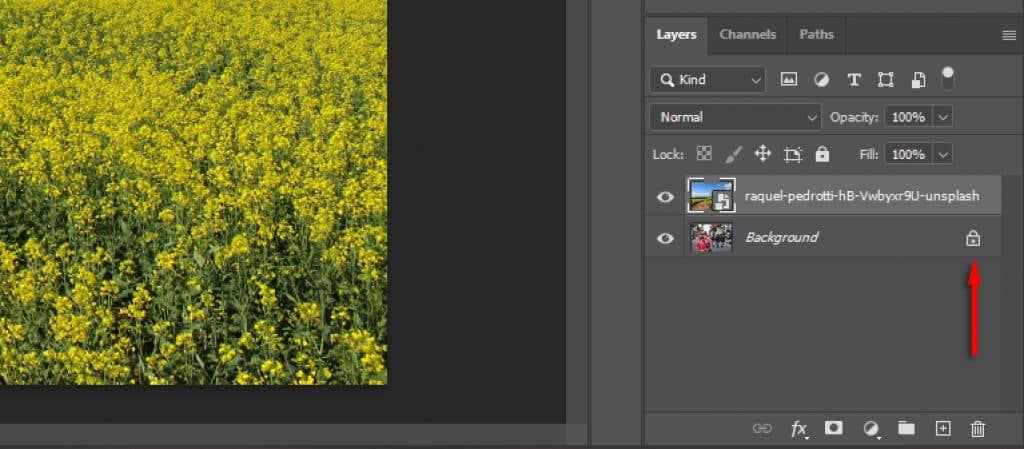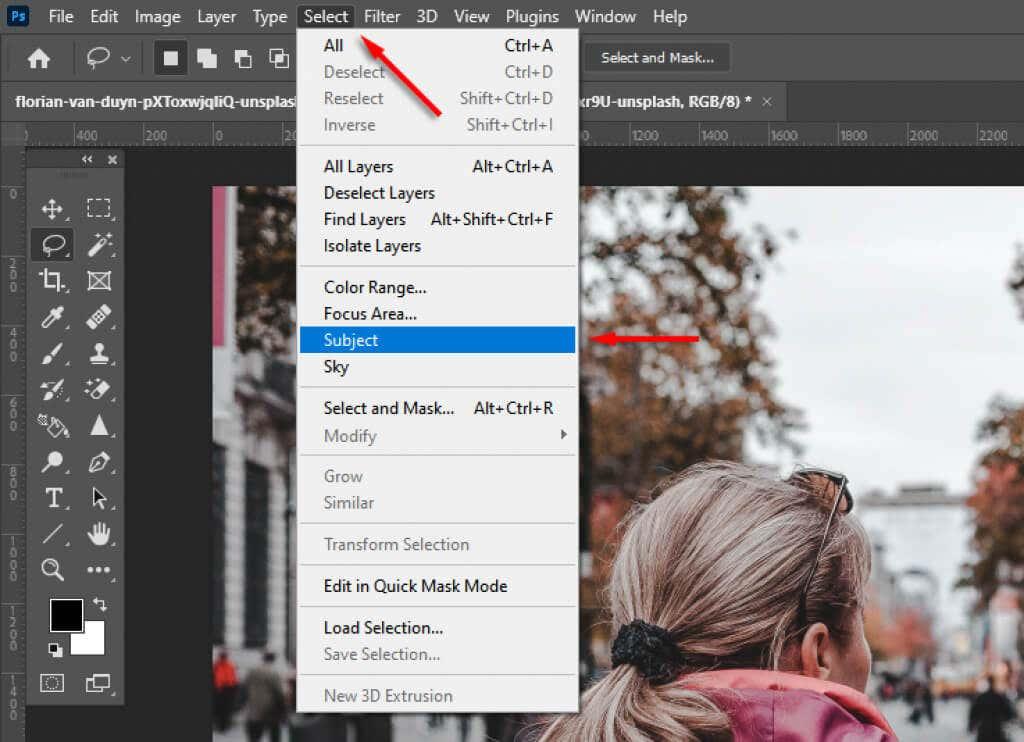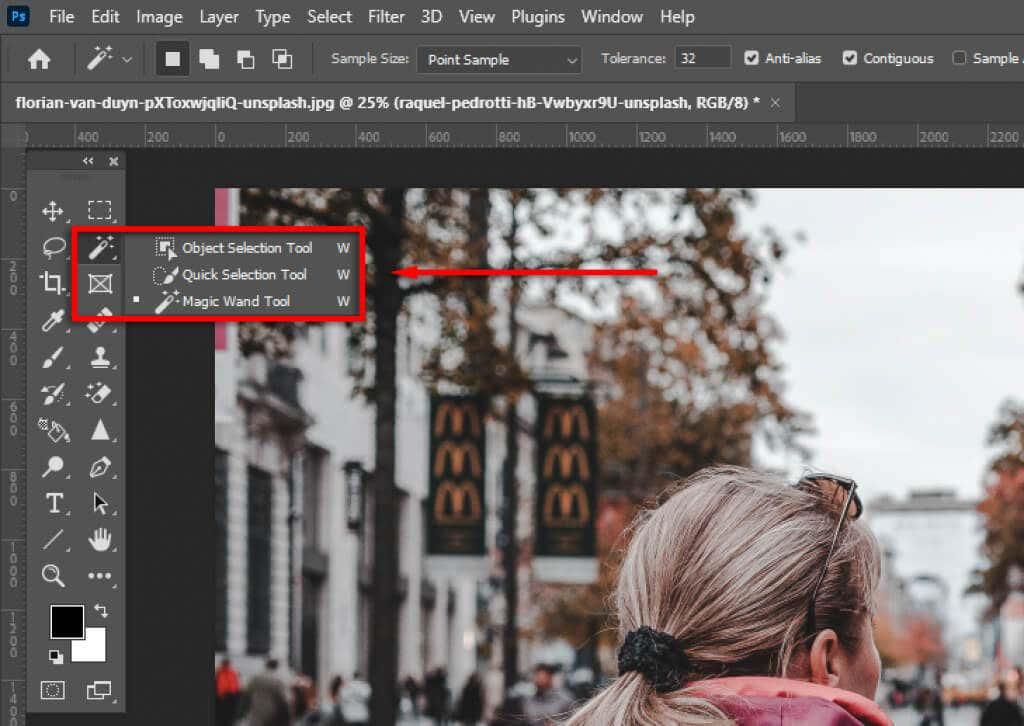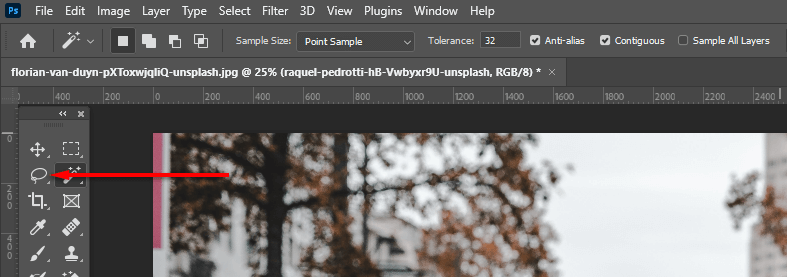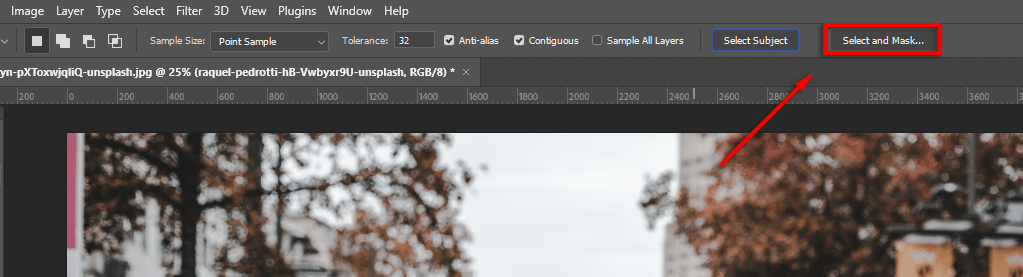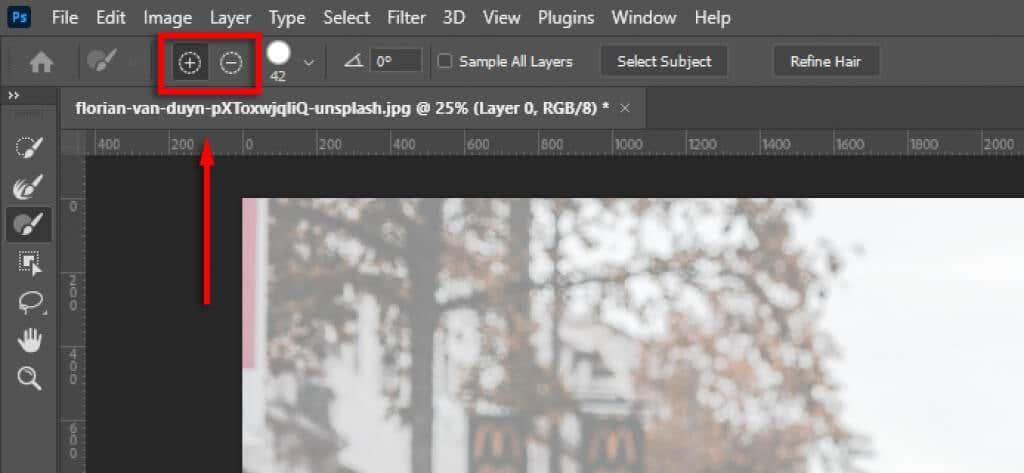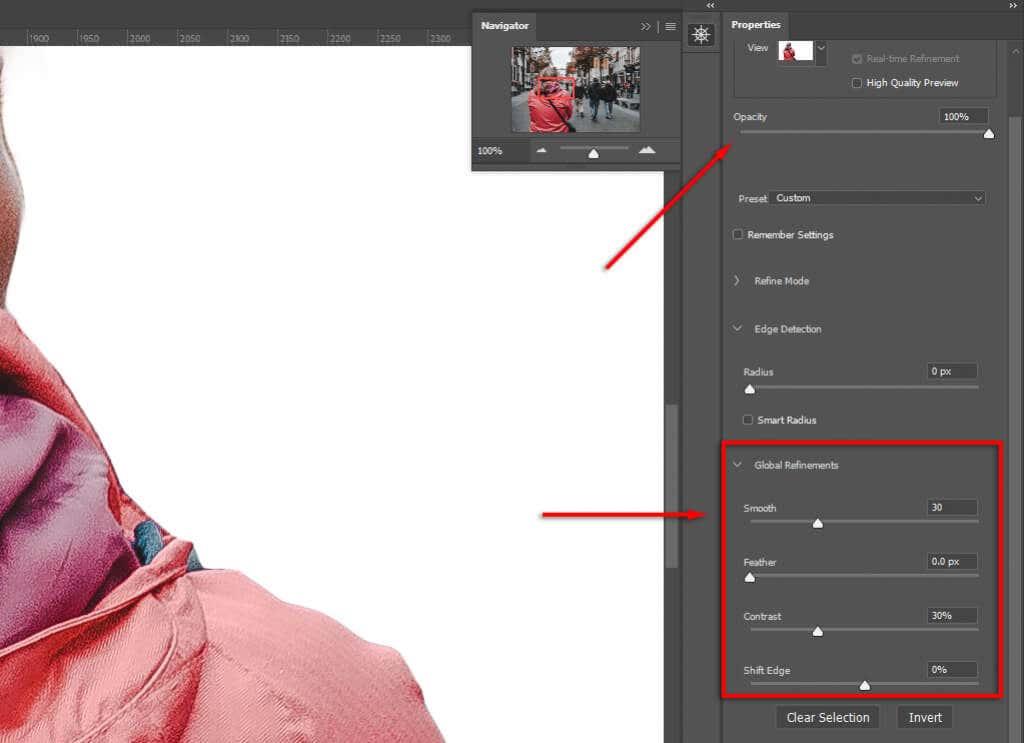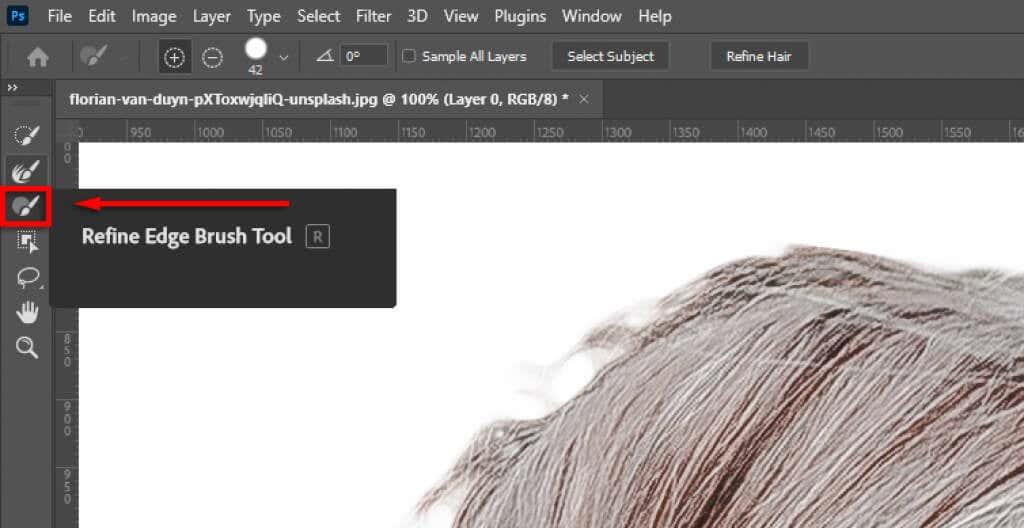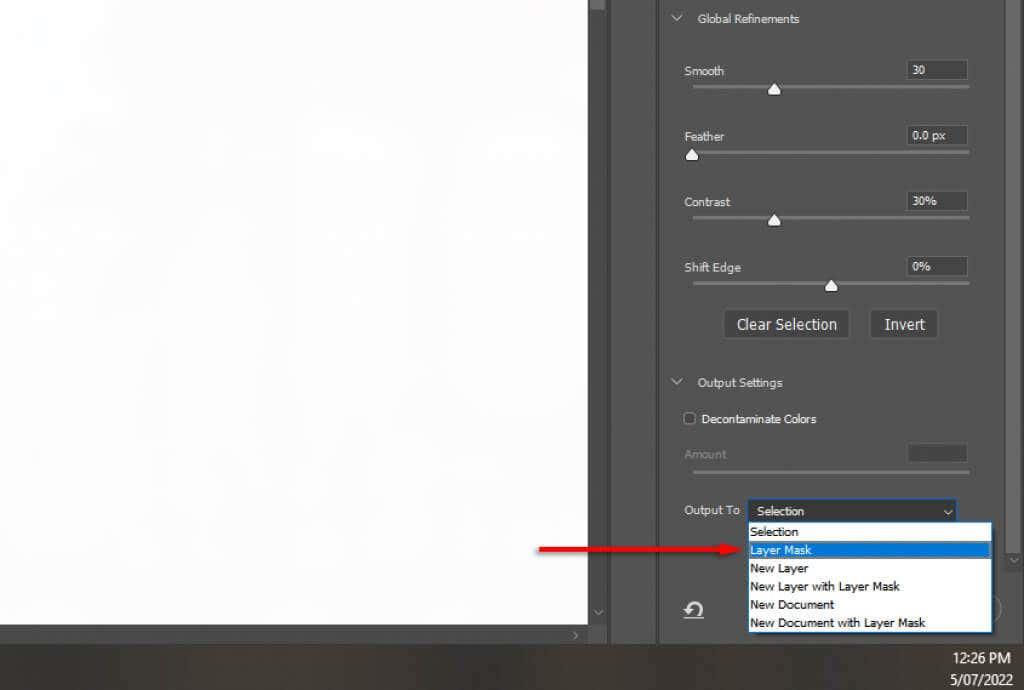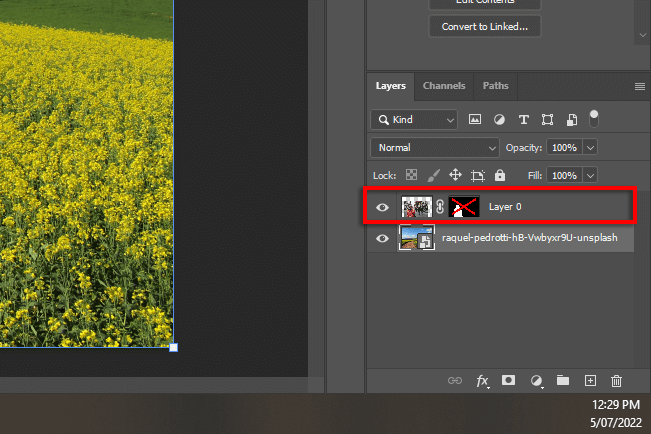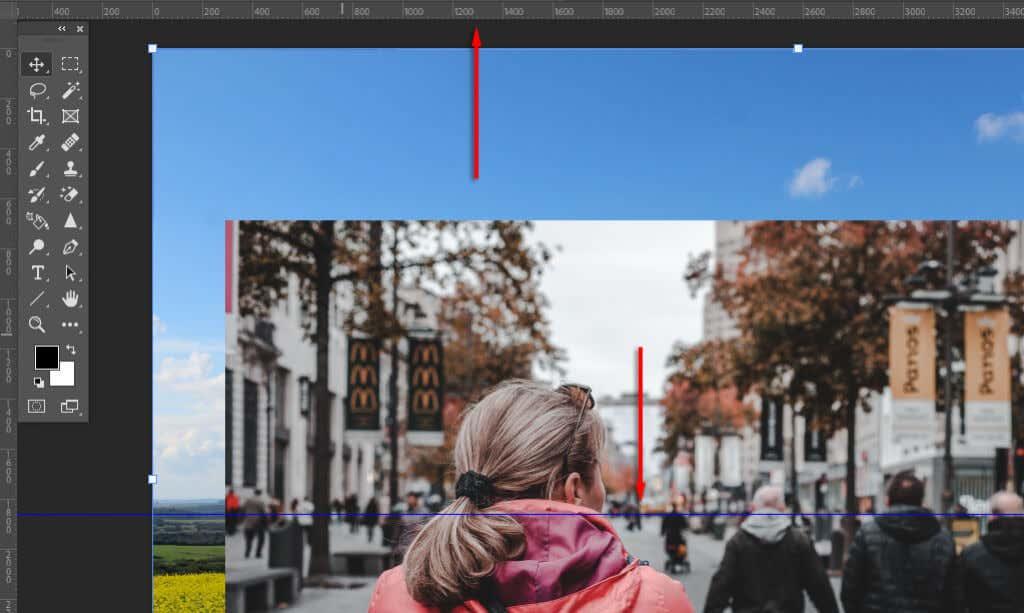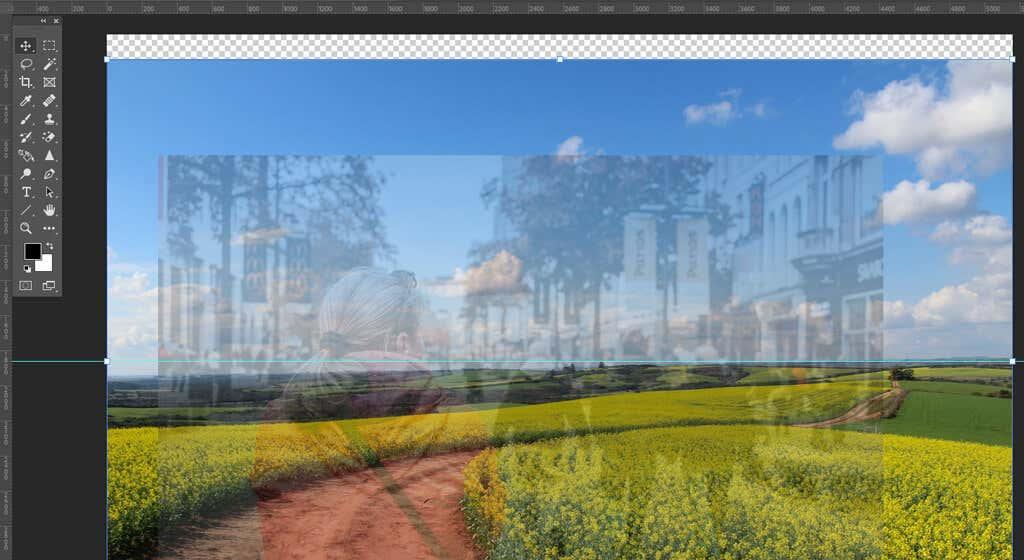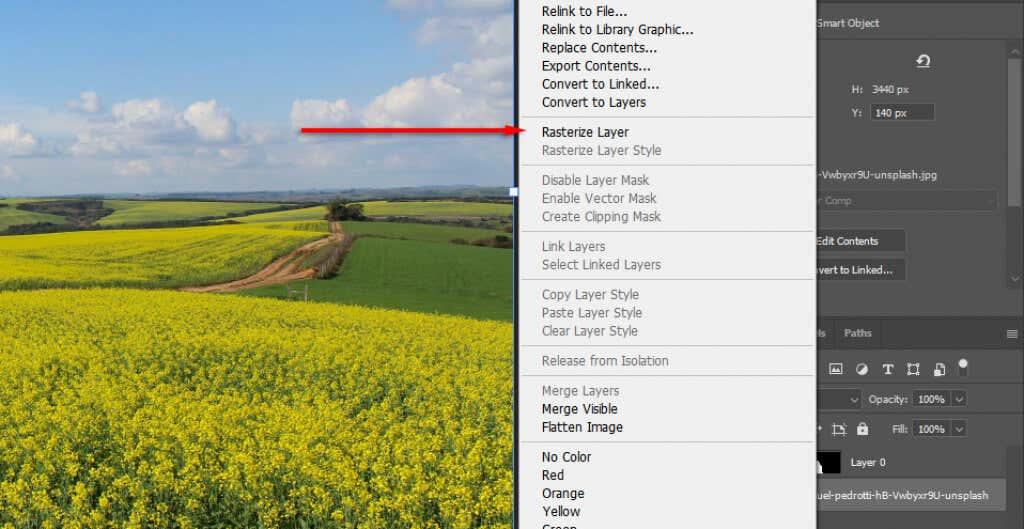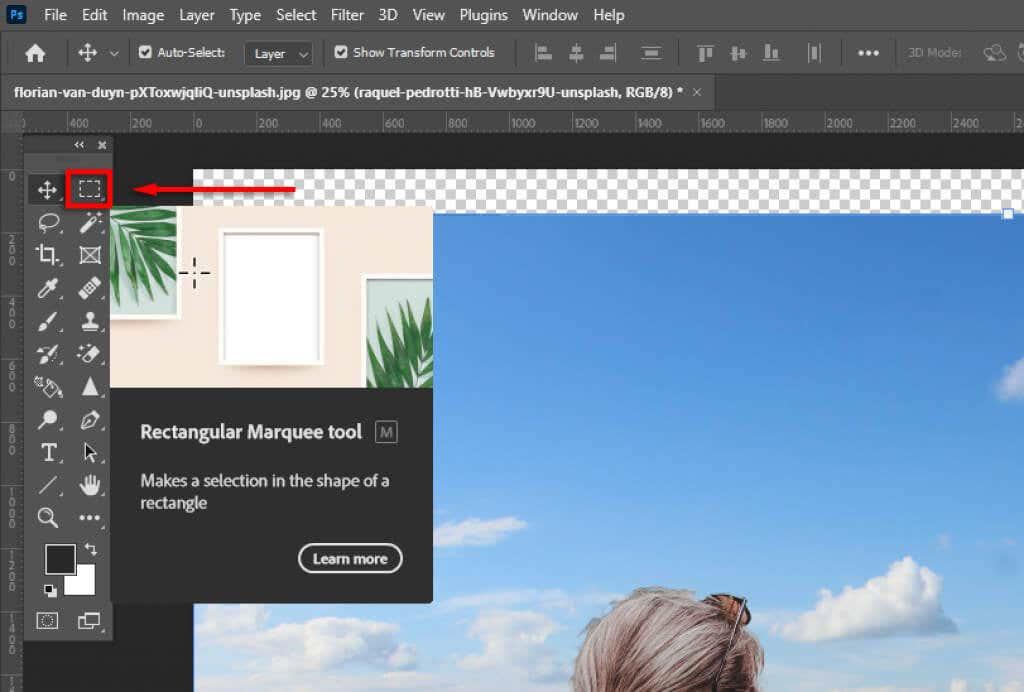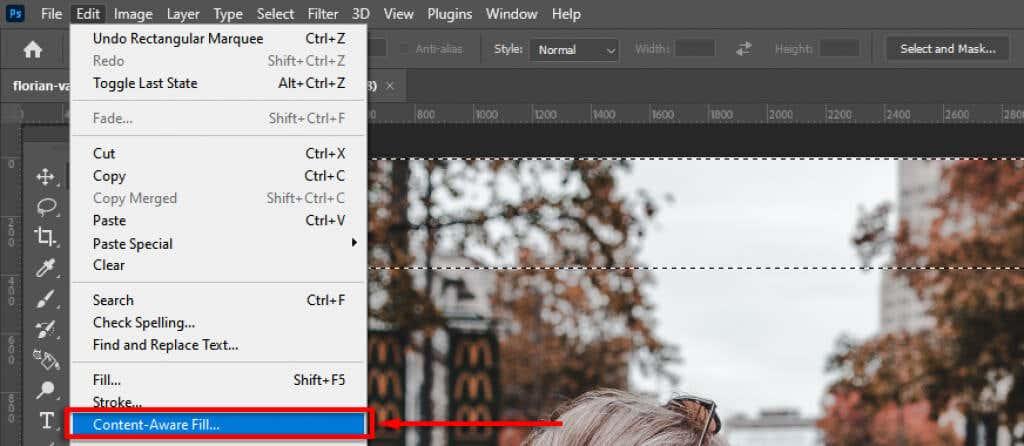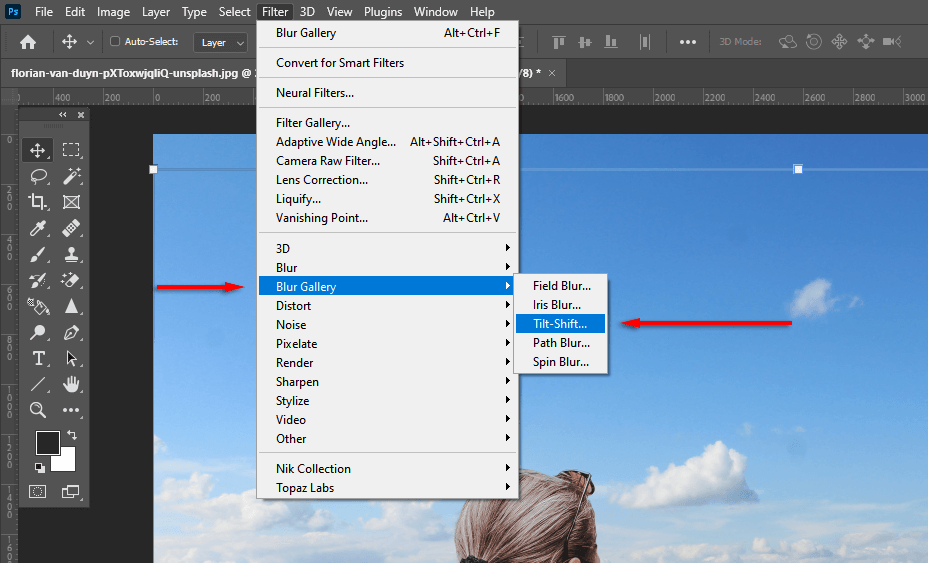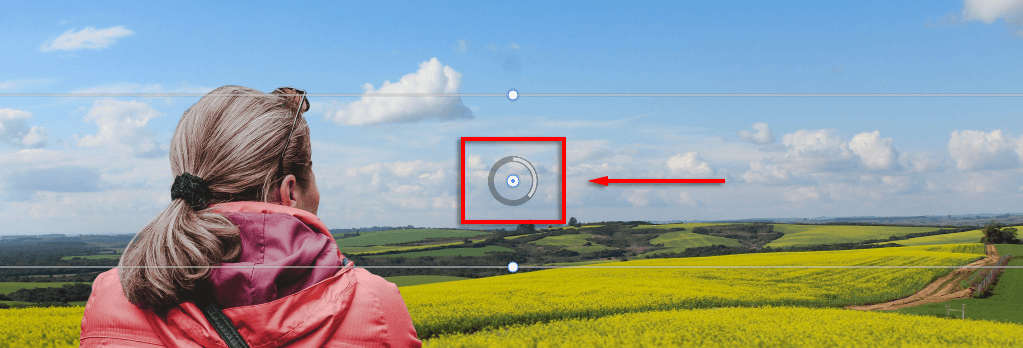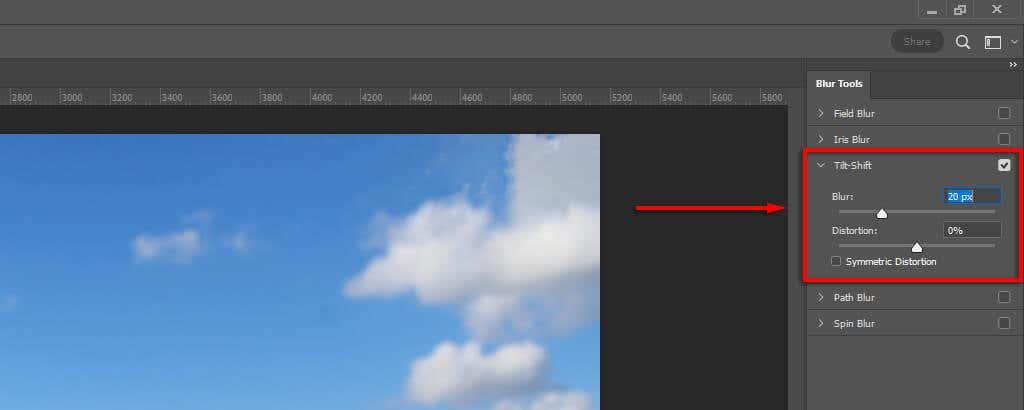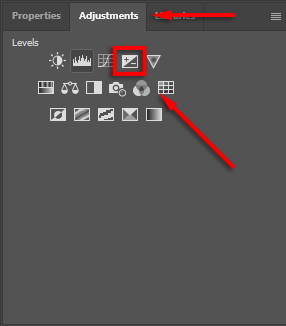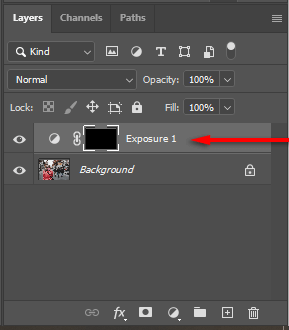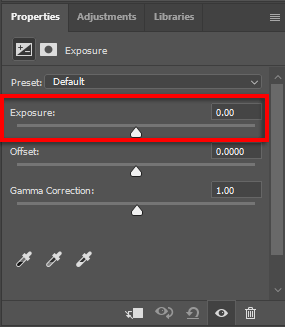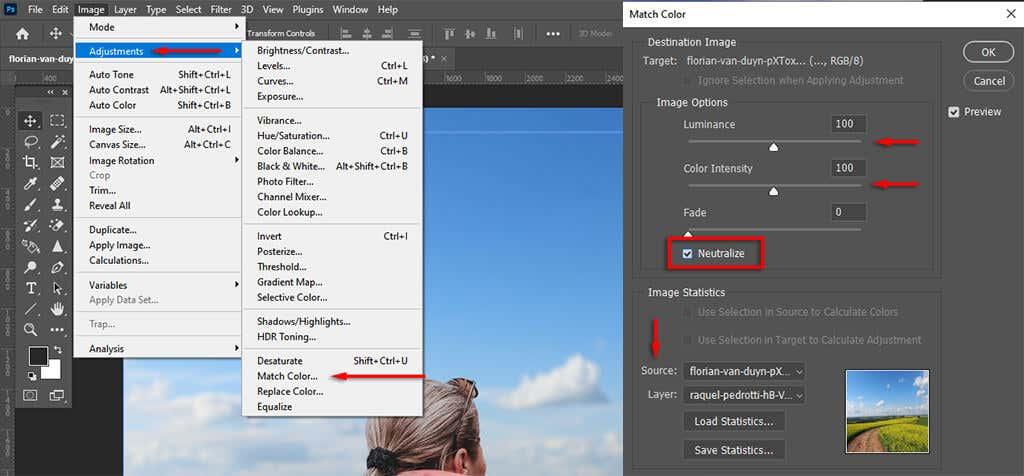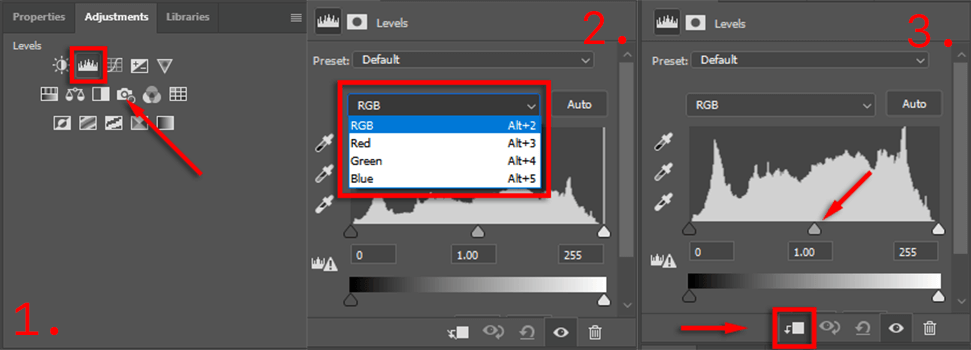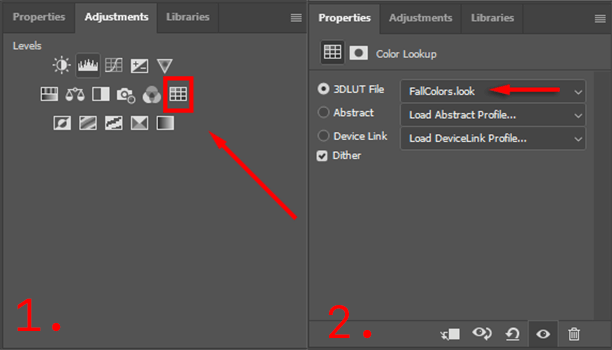Ak ste svoj objekt odfotili skvele, ale pozadie sa vám jednoducho nezmestí, nemusíte sa obávať – pozadie môžete v niekoľkých krokoch jednoducho zmeniť na akékoľvek chcete pomocou programov na úpravu fotografií, ako je Adobe Lightroom alebo Photoshop.
V tomto návode na Photoshop vám ukážeme, ako môžete nahradiť obrázok na pozadí, vrátane toho, ako vybrať predmet a farebne zodpovedať pôvodným obrázkom.

Ako zmeniť obrázky na pozadí pomocou Photoshopu
Existuje niekoľko krokov na nahradenie obrázka na pozadí v aplikácii Adobe Photoshop CC. Najprv musíte importovať pôvodný obrázok aj nový obrázok na pozadí. Potom musíte vybrať a zamaskovať objekt, odobrať pozadie a prekryť objekt na novom pozadí. Nakoniec môžete pridať dokončovacie úpravy, napríklad farbu, aby zodpovedali dvom obrázkom.

Samozrejme, bude to jednoduchšie s obrázkom, ktorý má jasne definovaný predmet a pozadie, ako je obrázok, ktorý sme vybrali na ilustráciu procesu. Ak je viacero predmetov alebo je tam popredie či nejasné pozadie, bude ťažšie vytvoriť presvedčivý obraz.
Keď to prekáža, tu je postup, ako zmeniť pozadie obrázka.
Krok 1: Importujte nový obrázok pozadia
Prvým krokom je otvorenie obrázka a importovanie nového pozadia. Trik je v tom použiť obrázok na pozadí, ktorý čo najlepšie zodpovedá perspektíve vášho objektu.
V našom príklade sa dáma pozerá do diaľky a je viditeľná jej horná časť tela. Výber obrázka s príliš veľkým popredím by tomu nezodpovedal, preto sme zvolili vzdialenú krajinu s podobnou perspektívou ako nové pozadie.
- Otvorte obrázok vo Photoshope kliknutím a potiahnutím súboru alebo výberom položky Súbor > Otvoriť a výberom súboru obrázka.
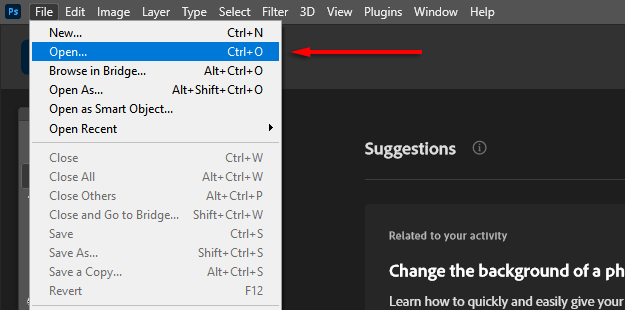
- Keď je obrázok otvorený vo Photoshope, vyberte Súbor > Umiestniť vložený .
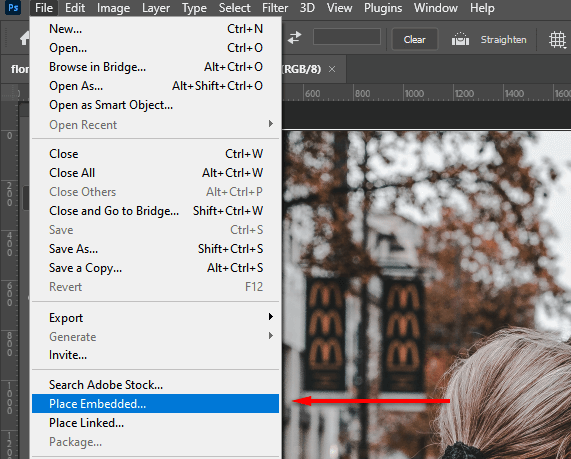
- Prejdite na svoj nový obrázok na pozadí a vyberte položku Miesto .
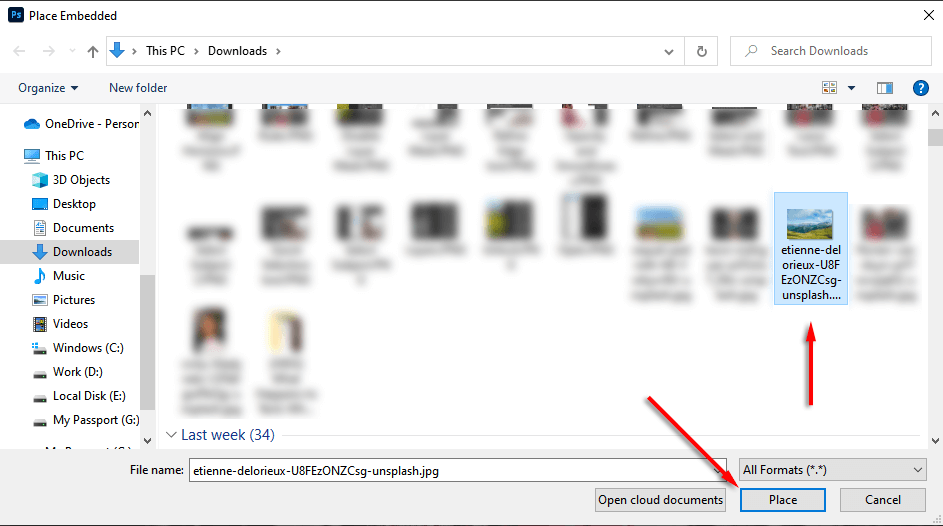
- Novú vrstvu umiestnite pod pôvodnú vrstvu kliknutím a potiahnutím na paneli Vrstvy . Možno budete musieť najprv odomknúť pôvodnú vrstvu kliknutím na ikonu zámku .
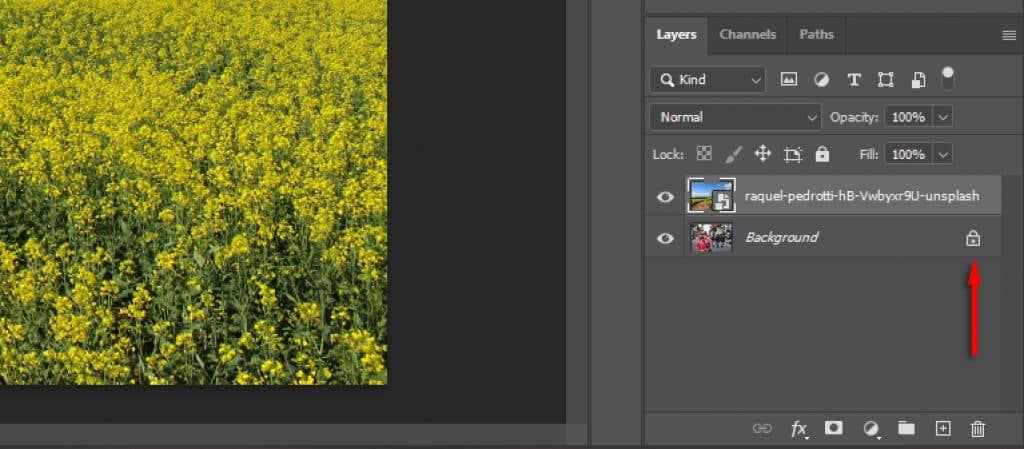
Krok 2: Vyberte a zamaskujte predmet
Existuje niekoľko spôsobov, ako vytvoriť výber. Ak máte jasný predmet, nástroj na automatický výber predmetu Adobe Photoshop je najjednoduchší na použitie. Na výber objektu však môžete použiť aj kombináciu nástroja Rýchly výber, nástroja Kúzelná palička a nástroja laso.
Vyberte svoj predmet
- Kliknite na položku Vybrať .
- Kliknite na položku Vybrať predmet a nechajte Photoshop vykonávať svoje čaro.
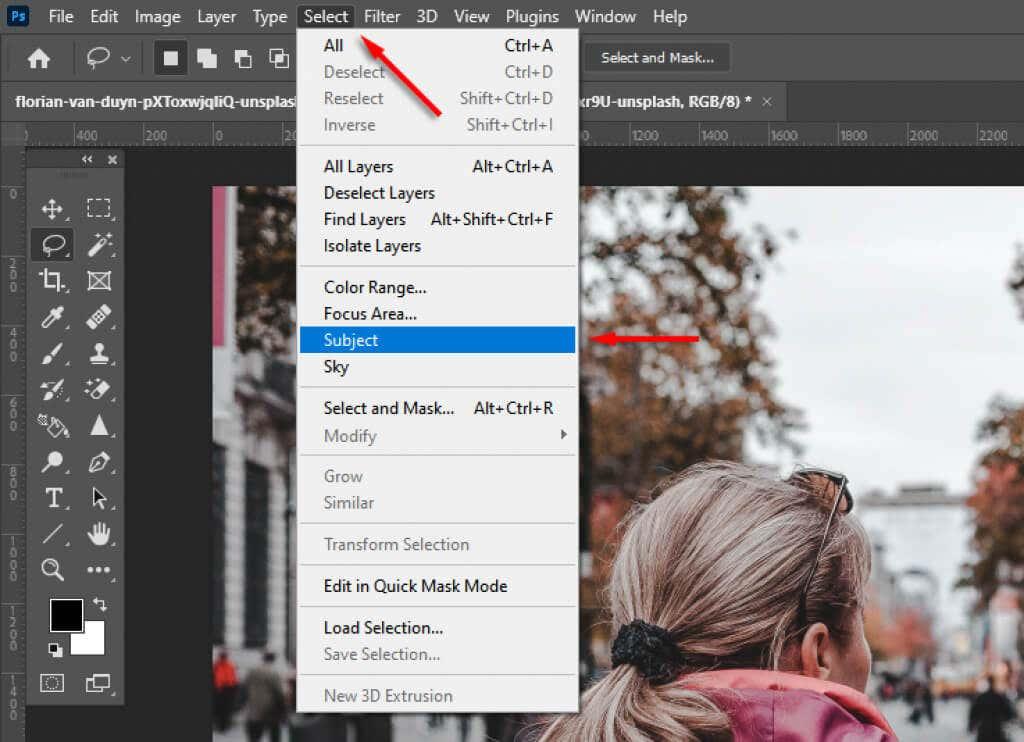
- Prípadne použite nástroj Rýchly výber alebo Čarovná palička na výber čo najväčšieho množstva objektu.
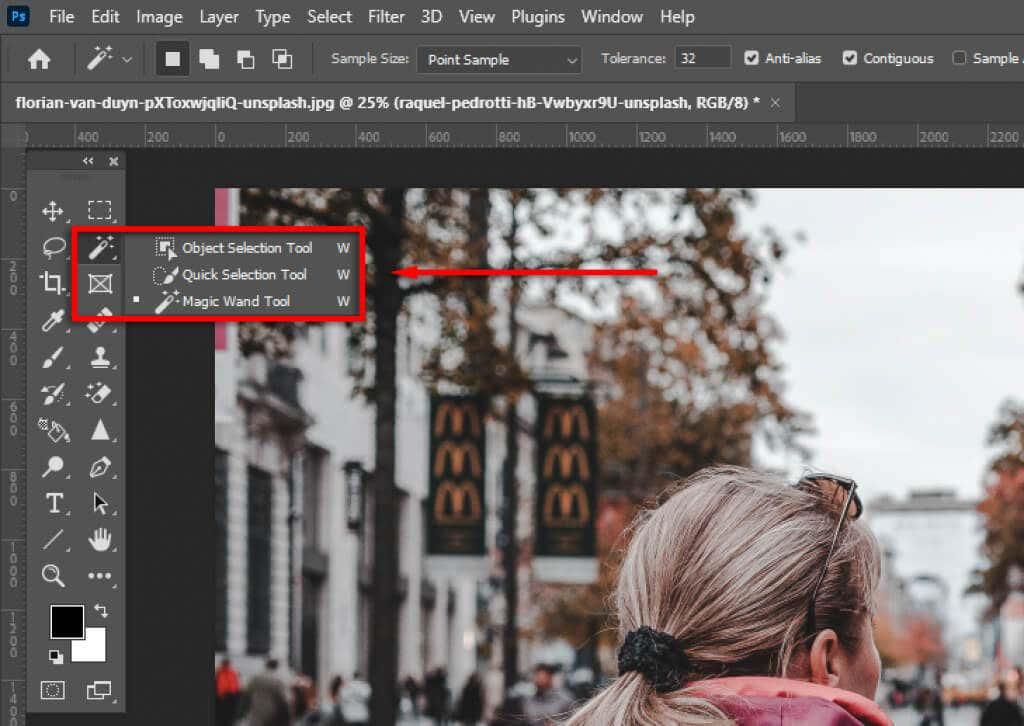
- Na spresnenie výberu použite nástroj Laso . Bude to potrebné pre ťažšie identifikovateľné subjekty. V našom príklade môžete vidieť, že spoločnosť Adobe zachytila niektoré nesprávne oblasti.

- S nástrojom laso sa podržaním shiftu a krúžením oblasti pridá k výberu, zatiaľ čo podržaním alt sa odčíta.
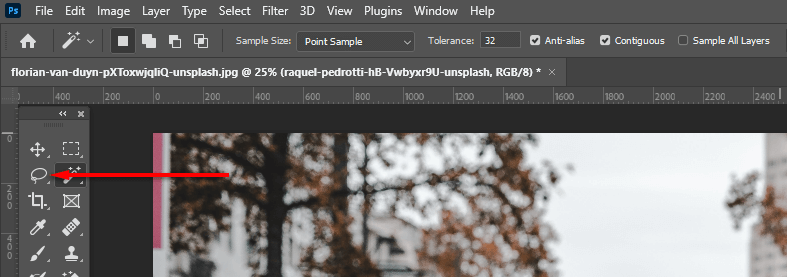
- Kliknutím na položku Vybrať a maskovať… vystrihnite predmet.
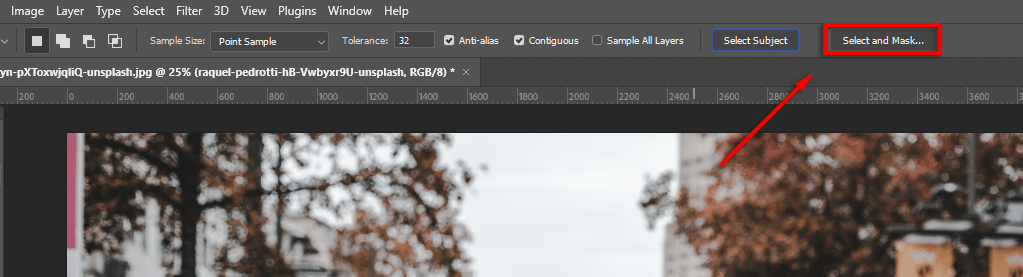
Upravte výber
- V prípade potreby výber ďalej upravte pomocou nástrojov laso a štetec z panela nástrojov. Ak chcete pridať do výberu, uistite sa, že je vybraté tlačidlo pridať do výberu . Ak chcete oblasti odstrániť, kliknite na tlačidlo odčítať z výberu .
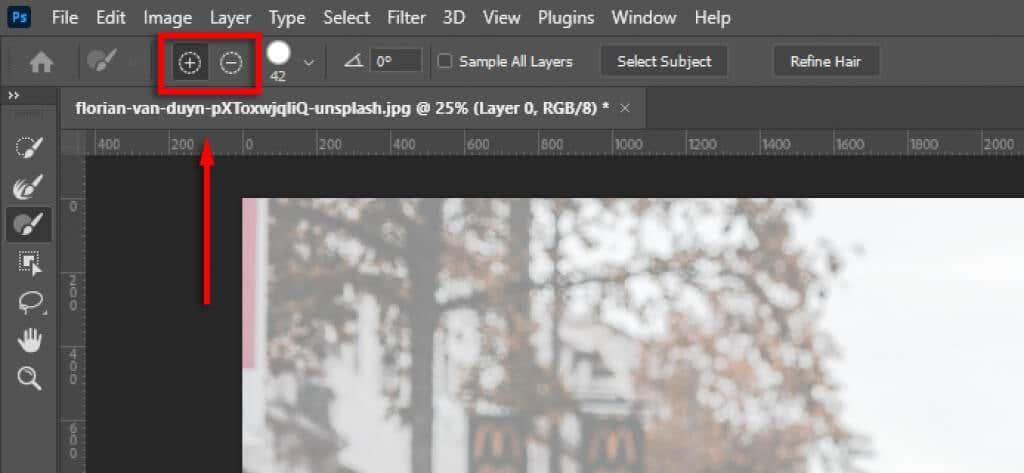
- Nakoniec priblížte na okraj vášho výberu. Ak okraje vyzerajú neprirodzene, v časti Globálne spresnenia zmeňte posúvače Hladkosť a Kontrast , kým výber nebude vyzerať prirodzenejšie. Môže byť užitočné nastaviť posúvač Opacity na 100 %, aby ste lepšie videli okraje.
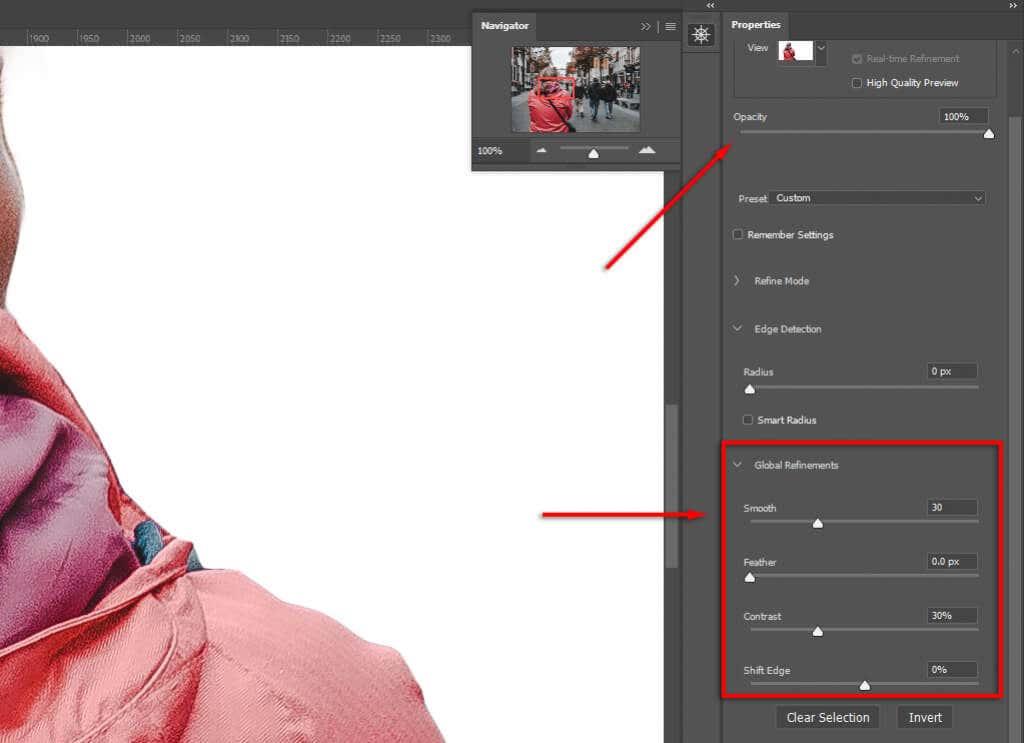
- Kliknutím na Refine Edges doladíte zložité oblasti, ako sú vlasy. Potom vyberte položku Spresniť vlasy (ak ide o vlasy), aby Photoshop automaticky upravil okraj, alebo použite štetec na pridanie oblastí do výberu.
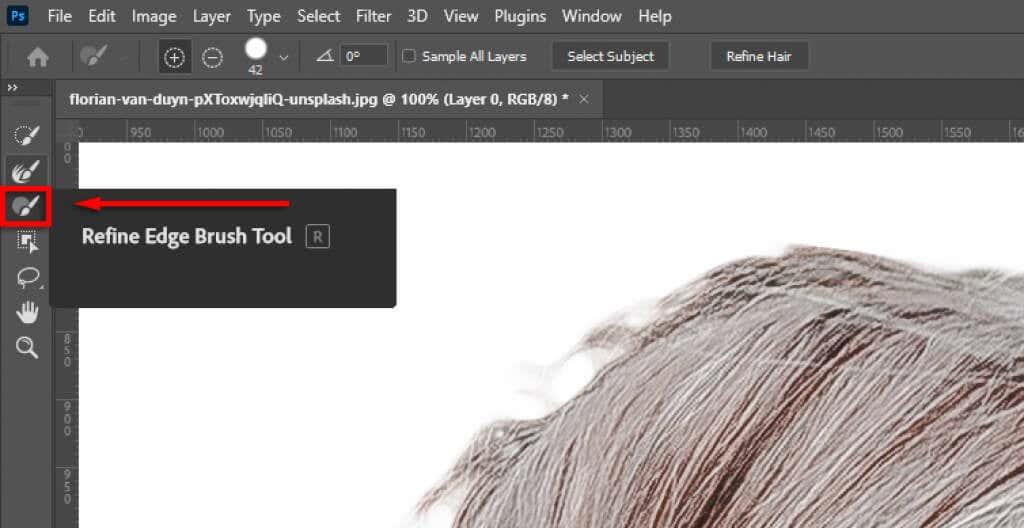
- V nastaveniach výstupu vyberte rozbaľovaciu ponuku, kliknite na položku Maska vrstvy a potom vyberte možnosť OK .
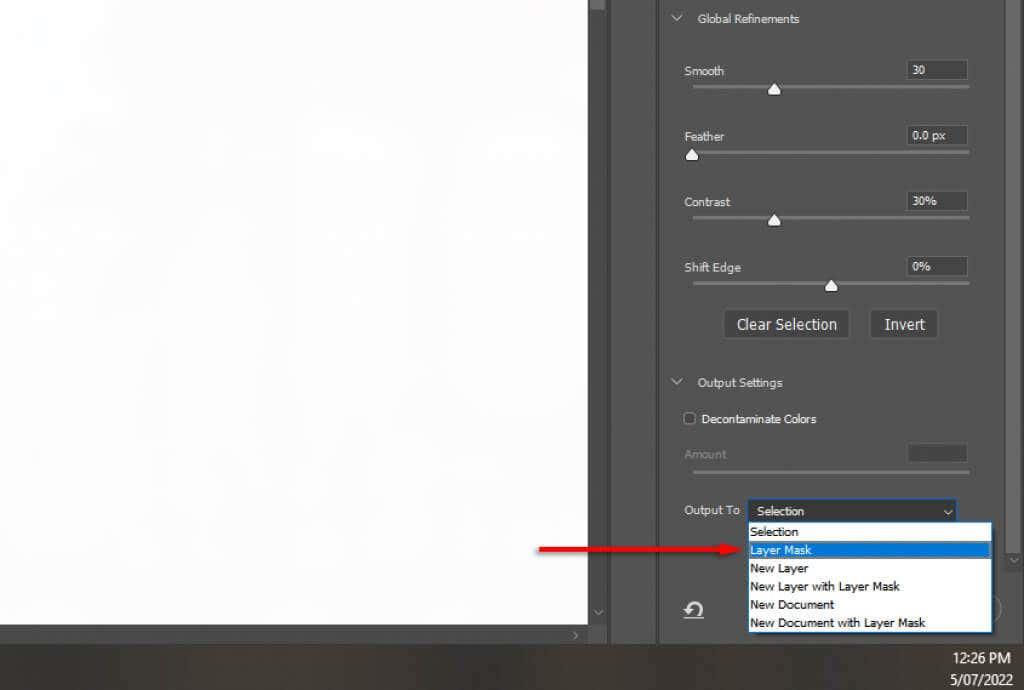
Poznámka: Čím viac času strávite spresňovaním výberu, tým lepšie budú vaše výsledky. Priblížte a venujte veľkú pozornosť všetkým oblastiam, ktoré Photoshop omylom pridal alebo odstránil. Svoj výber môžete neskôr kedykoľvek upraviť dvojitým kliknutím na vrstvu masky.
Umiestnite svoj predmet do kompozície
Teraz jednoducho kliknite a potiahnite predmet na miesto, kde by ste ho chceli zobraziť na konečnom obrázku. To je úplne na preferenciách.
Krok 3: Prispôsobte perspektívu
Priradenie perspektívy pôvodnej fotografie k vášmu novému pozadiu pomôže urobiť obrázok realistickejším. Ak to chcete urobiť, môžete použiť nástroj pravítko na označenie miesta, kde je horizont na pôvodnom obrázku, a zarovnať nové pozadie tak, aby bolo viac-menej v rovnakej polohe.
- Vypnite masku vrstvy podržaním klávesu Shift a kliknutím na masku vrstvy tak, aby bolo zreteľne viditeľné pôvodné pozadie. Ak bude úspešná, maska vrstvy by mala mať červený krížik.
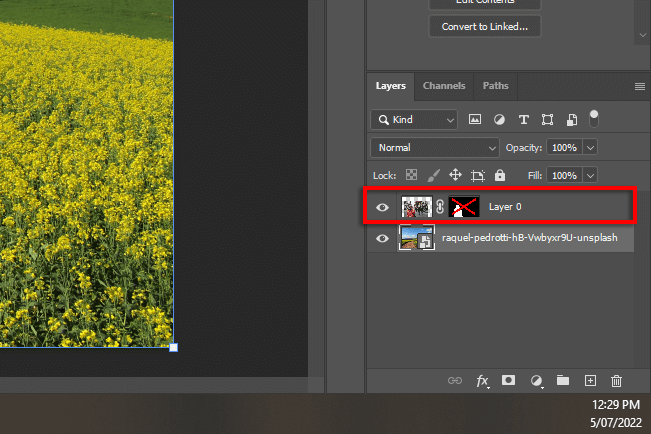
- Kliknutím a potiahnutím z vodorovného pravítka vytvorte čiaru, kde by bol pravdepodobne horizont.
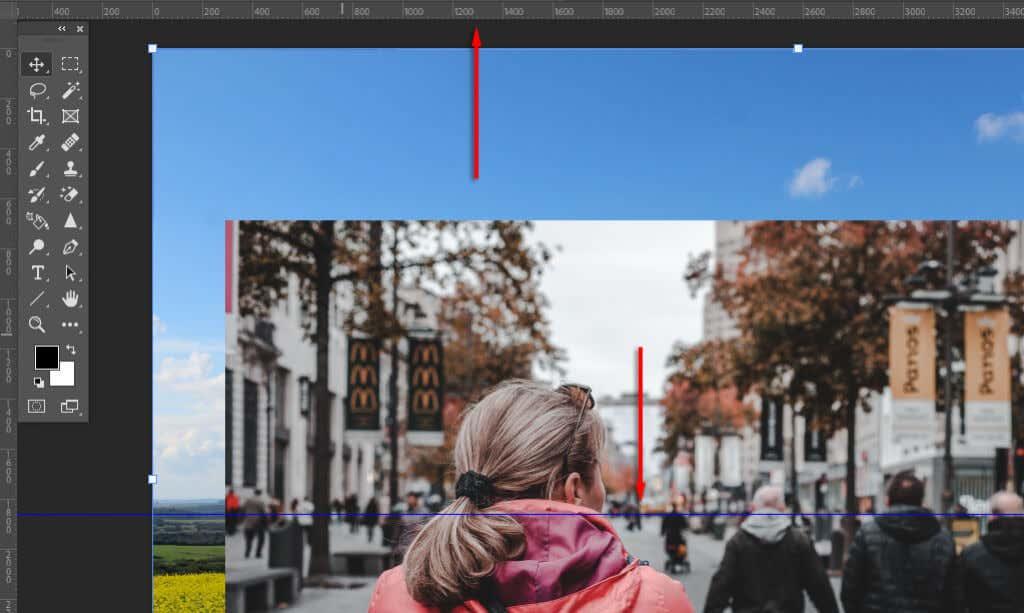
- Pomocou nástroja na presun umiestnite alebo zmeňte veľkosť nového pozadia tak, aby sa horizont zarovnal s pôvodnou perspektívou. Aby ste to uľahčili, posuňte nadol nepriehľadnosť na hornej vrstve.
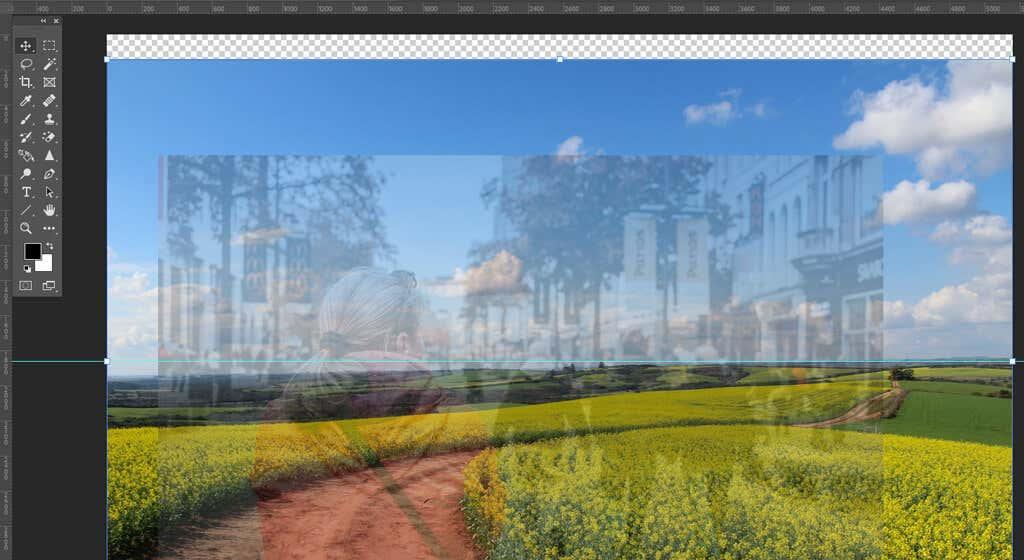
Krok 4: Výplň podľa obsahu
Ak ste dosiahli okraj obrázka a vložili ste priehľadné pozadie , môžete použiť nástroj Výplň podľa obsahu na vytvorenie pozadia v tejto oblasti. Ak vaše pozadie nemá žiadne priehľadné pixely, môžete tento krok preskočiť.
Vyplnenie priehľadnej oblasti:
- Kliknite pravým tlačidlom myši na vrstvu pozadia a vyberte Rastrovať vrstvu .
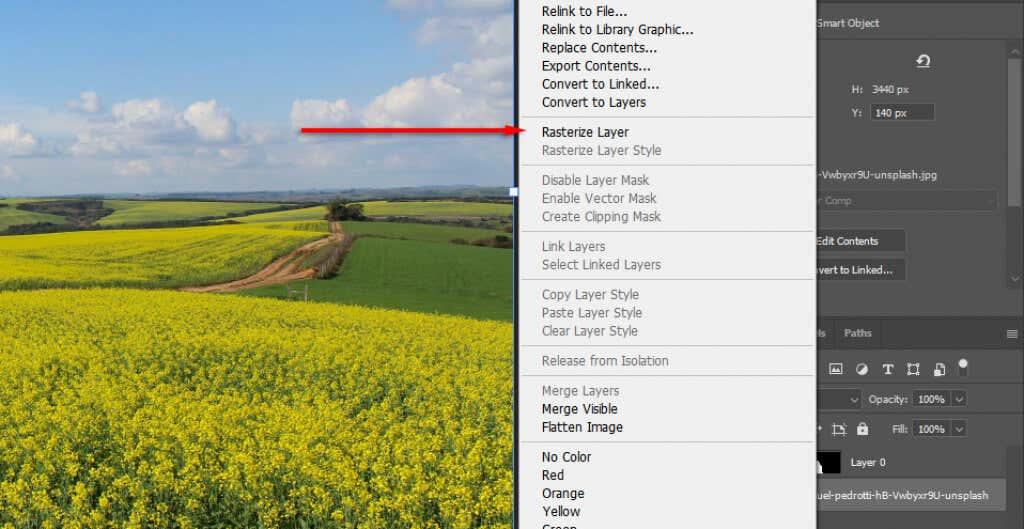
- Vyberte nástroj Rectangular Marquee Tool a urobte výber, ktorý zahŕňa priehľadnú oblasť, ako aj malú časť vášho pozadia.
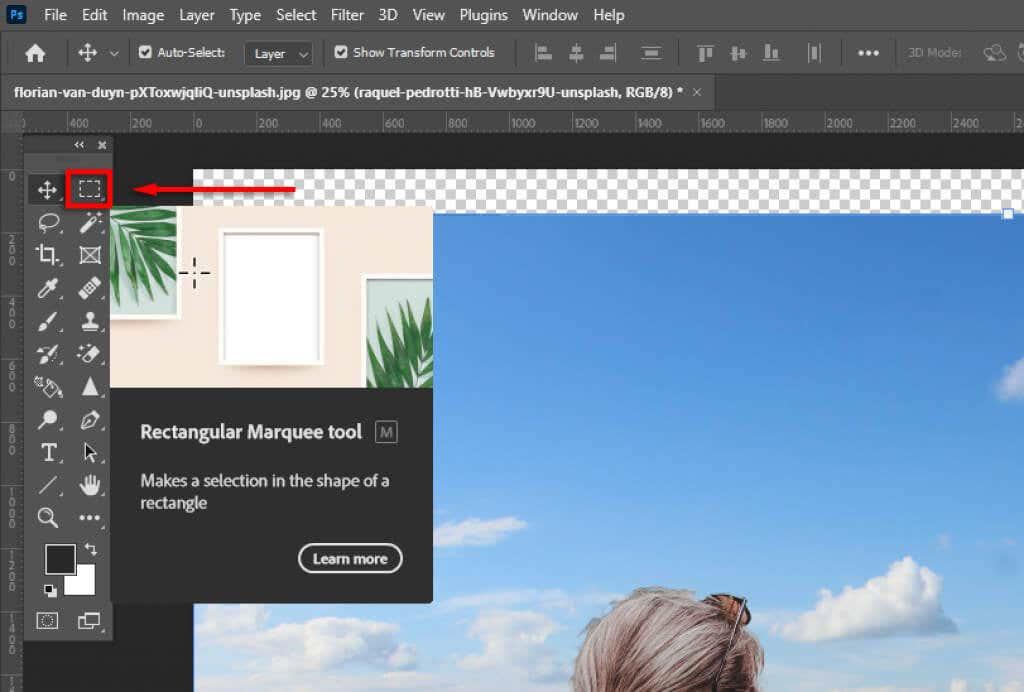
- Kliknite na položky Upraviť > Výplň podľa obsahu .
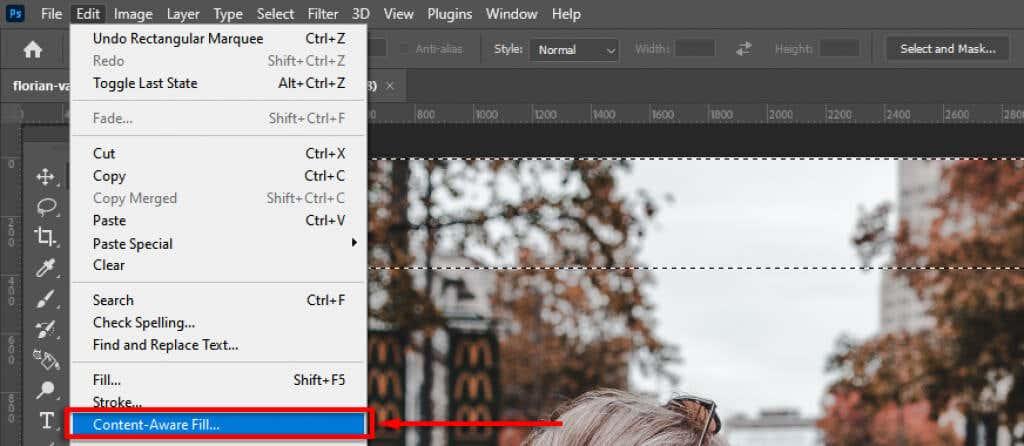
- Kliknite na tlačidlo OK .
Krok 4: Porovnajte hĺbku ostrosti
Ďalším krokom je prispôsobenie hĺbky ostrosti vašej pôvodnej snímky. Na tento účel musíte zobraziť, ako fungujú kamery a ktoré časti obrazu by mali byť zaostrené. V našom príklade je žena v popredí zaostrená, čo znamená, že všetko v diaľke bude rozostrené. Čím ďalej, tým viac bude rozostrený.
Ak chcete pridať tento efekt, zavedieme rozmazanie obrázka na pozadí :
- Vyberte vrstvu pozadia .
- Vyberte položku Filter > Galéria rozmazania > Posun naklonenia . Budú fungovať aj iné efekty rozmazania (napríklad Gaussovské rozmazanie), ale posun naklonenia spôsobí postupné rozmazanie do diaľky.
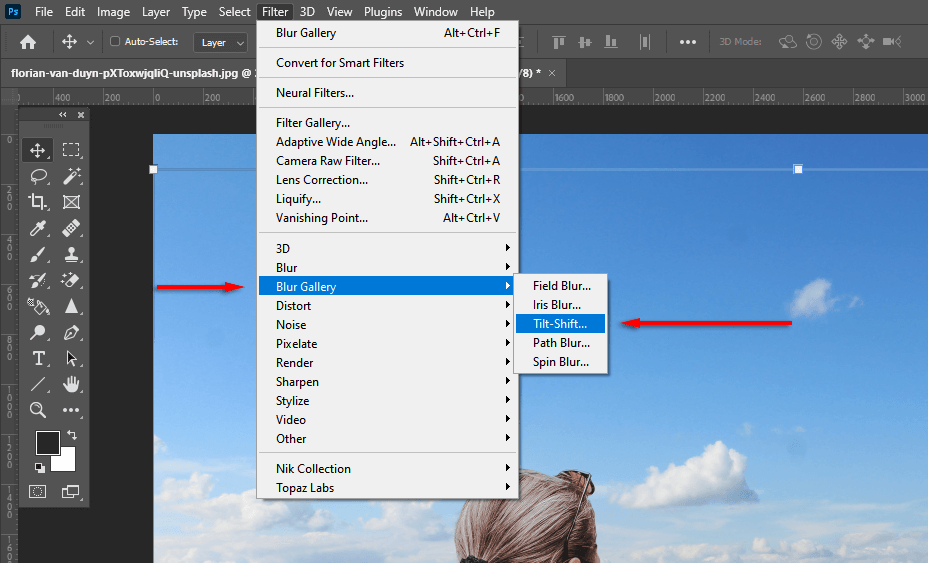
- Potiahnite stredný kruh nadol, kým nebude tam, kde bude rovina zaostrenia vášho objektu (v našom prípade ženské nohy). Všetko nad hornou bodkovanou čiarou bude rozostrené.
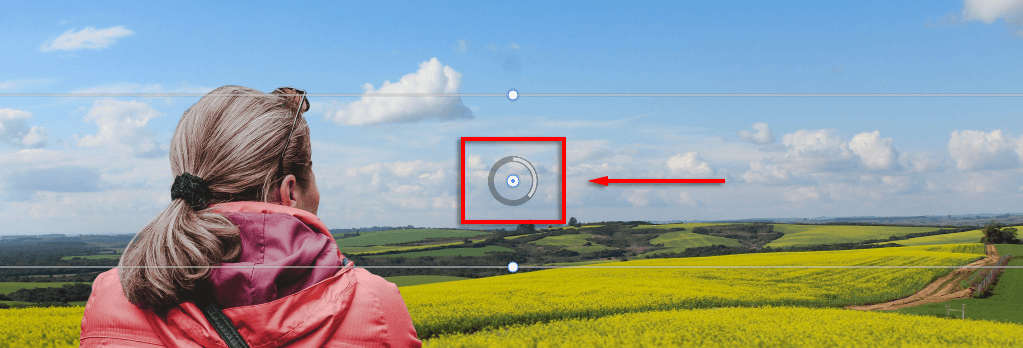
- Pomocou posúvača Blur zmeňte mieru rozmazania. Pohybujte, kým to nebude vyzerať realisticky, a potom vyberte OK .
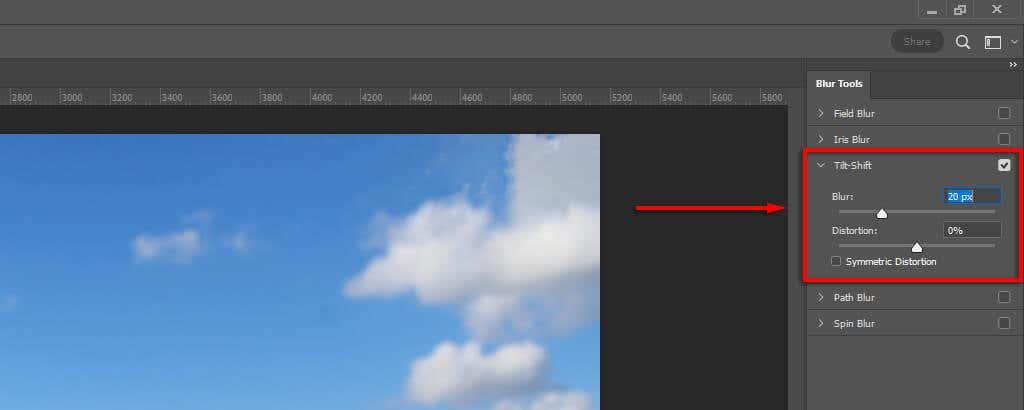
Krok 5: Prispôsobte osvetlenie
Môžete si všimnúť, že váš objekt a nové pozadie majú odlišné zdroje svetla. To môže byť náročné na úpravu, preto je lepšie zvoliť pozadie s podobným zdrojom svetla. V našom príklade môžete vidieť na pozadí, že zdroj svetla je vľavo (tiene padajú doprava). V objekte je však zdroj svetla viac zhora nadol.
Dá sa to upraviť zavedením osvetlenia a tieňov. Urobiť tak:
- Vyberte položku Úpravy a potom položku Expozícia .
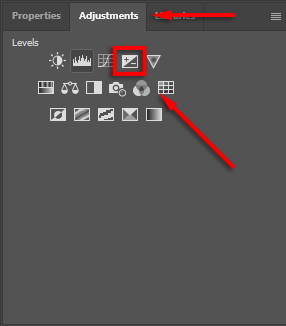
- Stlačením klávesov Ctrl + I invertujete masku.
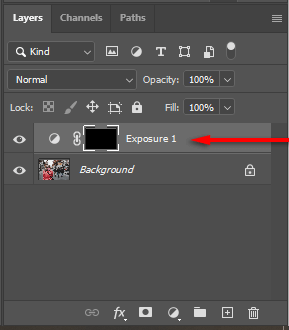
- Znížte expozíciu a potom maľte bielou farbou, aby ste vytvorili tiene na správnu stranu objektu.
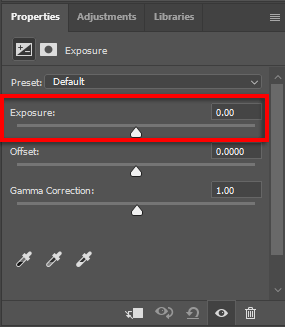
- Opakujte kroky 1 až 3, ale zvýšte expozíciu, aby ste pridali zvýraznenia.
Krok 5: Farebné prispôsobenie obrázkov
V tomto bode by ste mali mať objekt pekne zarovnaný na novom pozadí. Všimnete si však, že tieto dva obrázky majú odlišné farebné tóny. Ak to chcete opraviť, možno budete musieť:
- Automaticky zosúlaďte farby výberom vrstvy pozadia a kliknutím na položku Obrázok > Úpravy > Prispôsobiť farby . Pre Zdroj vyberte svoj predmet. Potom kliknite na Neutralizovať , aby sa farby zhodovali. V prípade potreby sa pohrajte s posuvníkmi Luminance a Color Intensity a potom vyberte OK .
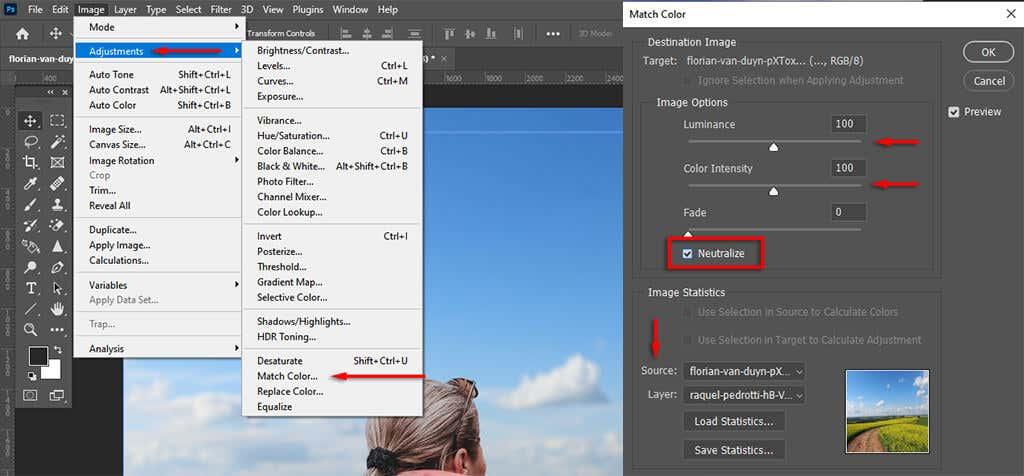
- Prípadne zosúlaďte farby manuálne úpravou úrovní RGB. Ak to chcete urobiť, vyberte položku Úpravy a potom Úrovne . Výberom ikony orezovej masky sa uistite, že úpravy ovplyvňujú iba váš objekt . Teraz upravte červený, modrý a zelený kanál jednotlivo, kým farby objektu nebudú viac zarovnané s farbou pozadia.
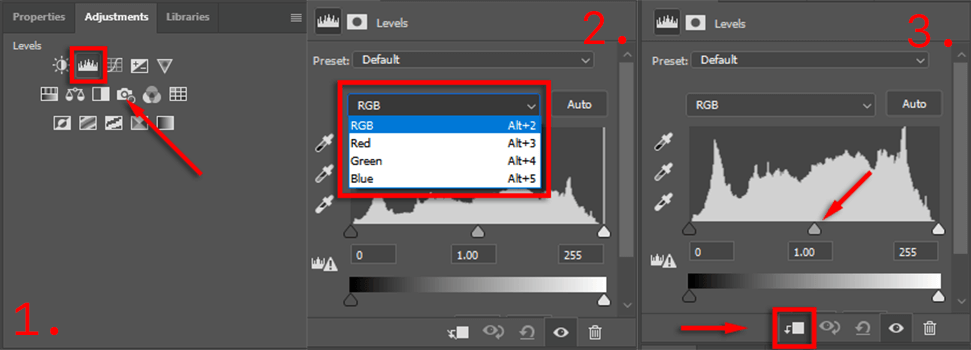
- Nakoniec pridajte vrstvu globálnych úprav, aby sa predmet a pozadie navzájom zhodovali. To môže zahŕňať pridanie zrna, farebných filtrov alebo vinet na zlepšenie súdržnosti. Ak chcete pridať globálne úpravy farieb, najlepším spôsobom je vybrať položky Úpravy > Vyhľadávanie farieb . Potom na paneli Vlastnosti vyberte súbor 3DLUT, ktorý vyzerá dobre s vaším obrázkom, a upravte posúvač nepriehľadnosti , aby ste zmenili jeho intenzitu.
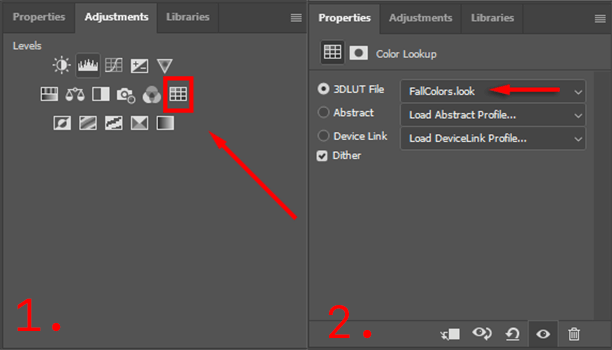
Dokonalosť bude vyžadovať trochu hry, ale čím viac pozornosti venujete detailom, tým lepšie bude váš obrázok nakoniec vyzerať.
Exportujte svoj konečný obrázok
To je všetko. Stačí kliknúť na položku Súbor a potom na položku Uložiť ako , čím uložíte konečný obrázok vo formáte JPEG. Ako môžete vidieť, odstránenie pozadia je pomerne jednoduché, ale na dosiahnutie dokonalosti bude potrebný veľký zmysel pre detail – takže sa nevzdávajte!